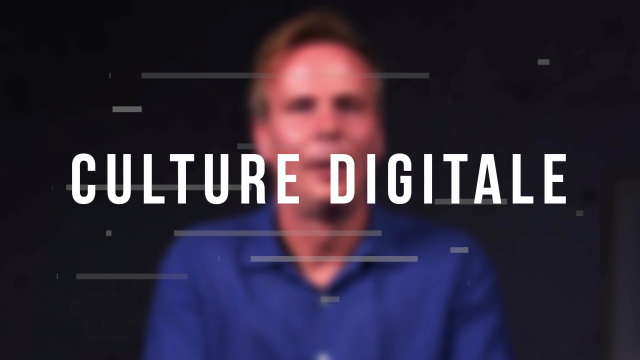Apprenez à utiliser les macros dans Word
Découvrez comment créer et utiliser des macros dans Word pour automatiser des tâches récurrentes comme l'insertion d'adresses e-mail ou la mise en forme de texte.
Les services du web et présence en ligne
Les services du web et présence en ligne











Collaborer avec les Apps Google










Communiquer en public sur le web






Les outils bureautiques
Produire un contenu multimédia complexe










Créer et personnaliser un site wordpress
La gestion des documents
Le traitement de l'information
Sécuriser et maintenir la sécurité de son ordinateur





Sécuriser sa présence numérique et contrer les menaces
Faire un usage raisonné du numérique et gestion des données privées
Comprendre les impacts du Numérique
Configurer les périphériques et résoudre les problèmes
Les outils numériques, au service des besoins
Résoudre les problèmes sur son ordinateur
Les tendances 2.0















Les outils numériques au service des besoins






Sécuriser sa présence numérique et contrer les menaces
Produire un contenu multimédia complexe
Communiquer en public sur le web
Collaborer avec les Apps Google
La communication et les outils de collaboration avancés
Se connecter à Internet en toutes circonstances
Les outils numériques au service des besoins





Configurer les périphériques et résoudre les problèmes





Créer et personnaliser un site Wordpress












Les outils bureautiques



















La communication et les outils de collaboration avancés









Détails de la leçon
Description de la leçon
Les macros dans Word permettent d'automatiser des actions répétitives, comme l'insertion d'une adresse e-mail ou la mise en forme d'un texte. Pour créer une macro, allez dans le ruban Affichage et cliquez sur Macro. Donnez un nom précis à votre macro sans espaces et affectez-la à un raccourci clavier ou à un bouton. Par exemple, pour une adresse e-mail, choisissez un raccourci comme Alt+S. Enregistrez la macro dans normal.m pour qu'elle soit disponible dans tous vos documents. Tapez l'adresse e-mail et arrêtez l'enregistrement. Désormais, en utilisant le raccourci clavier, l'adresse sera insérée automatiquement.
Pour des mises en forme complexes, créez une macro en suivant les mêmes étapes et affectez-la à un bouton dans la barre d'accès rapide. Sélectionnez l'élément, appliquez la mise en forme désirée, puis arrêtez l'enregistrement. En cliquant sur le bouton de la macro, la mise en forme s'appliquera instantanément à d'autres éléments de texte.
Cet outil est idéal pour gagner du temps et améliorer votre productivité.
Objectifs de cette leçon
Les objectifs de cette vidéo sont de montrer comment créer des macros dans Word, les affecter à des raccourcis clavier ou des boutons, et utiliser ces macros pour automatiser des tâches répétitives.
Prérequis pour cette leçon
Pour suivre cette vidéo, vous devez avoir une connaissance de base de Microsoft Word et savoir naviguer dans le ruban et les menus.
Métiers concernés
Cette compétence est particulièrement utile pour les secrétaires, assistants administratifs, gestionnaires de contenu et toute personne manipulant régulièrement des documents Word.
Alternatives et ressources
Des alternatives aux macros dans Word incluent l'utilisation de logiciels de traitement de texte comme Google Docs avec des scripts Google Apps ou des applications comme OpenOffice.
Questions & Réponses